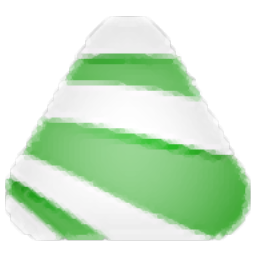
Altair Hw Feko 2021.0 x64文件
附激活教程- 软件大小:14.7 MB
- 更新日期:2021-02-02 14:33
- 软件语言:简体中文
- 软件类别:驱动补丁
- 软件授权:免费版
- 软件官网:待审核
- 适用平台:WinXP, Win7, Win8, Win10, WinAll
- 软件厂商:

软件介绍 人气软件 下载地址
Altair
Feko2021提供电磁场分析功能,可以在软件上建立模型分析电磁,可以使用求解器分析数据,软件具有不同的工作模块,主要提供CADFEKO、POSTFEKO、EDITFEKO等功能模块,每个模块都显示独立的界面,例如选择启动CADFEKO就可以进入到CAD模型设计界面,可以在该模块中构造几何、设计装配体、修复几何、修复网格零件、从CADFEKO导出模型;POSTFEKO模块主要用于后处理,可以使用POSTFEKO来验证网格几何,并分析和后期处理结果,这里小编推荐的是Altair
Feko2021补丁,如果你需要激活该软件就可以下载这款补丁使用!
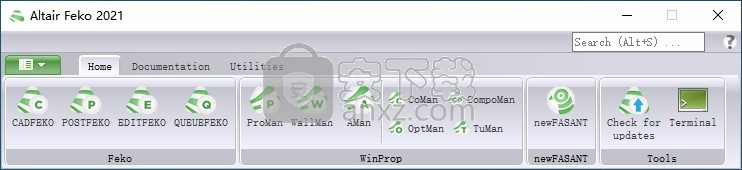
新版特色
增加了对在传播后处理中为发射天线选择每个元素的“个别位置偏移”选项的支持。
添加了将雷达结果绘制为热图的选项,沿轴的范围和相对速度以及信号强度为颜色。这为雷达如何感知带有障碍物和车辆的交通情况提供了直观的见解。
现在,在使用农村光线跟踪模型进行仿真时,可以选择角度扩展和延迟扩展作为输出量。
添加了对时变方案中网络规划仿真的支持。
添加了一个选项,可生成具有绝对延迟的Keysight PROPSIM格式的通道配置文件。
增加了为网络规划仿真选择发射机子集的功能。
借助广泛的客户测量和Altair HyperStudy,提高了主导路径模型的准确性。例如,改进了通过街道的城市“波导”的计算。此外,还修复了一些可能导致结果图中出现“伪影”的错误。
现在可以在使用RunMS的后处理过程中计算多样性组合结果。
安装方法
1、打开hwFeko2021_win64.exe软件直接安装主程序
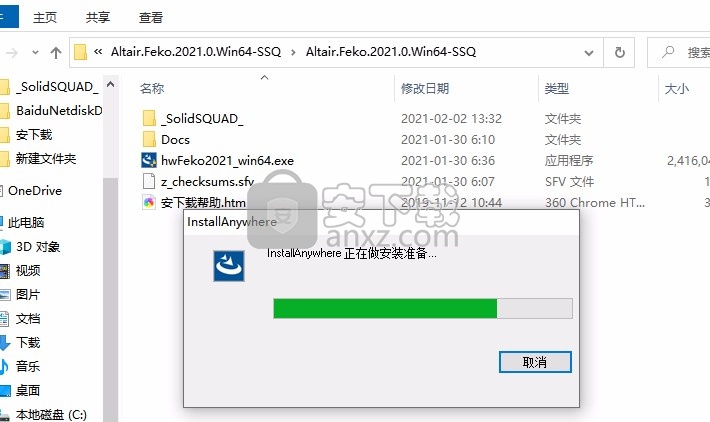
2、显示软件的安装协议内容,勾选接受协议
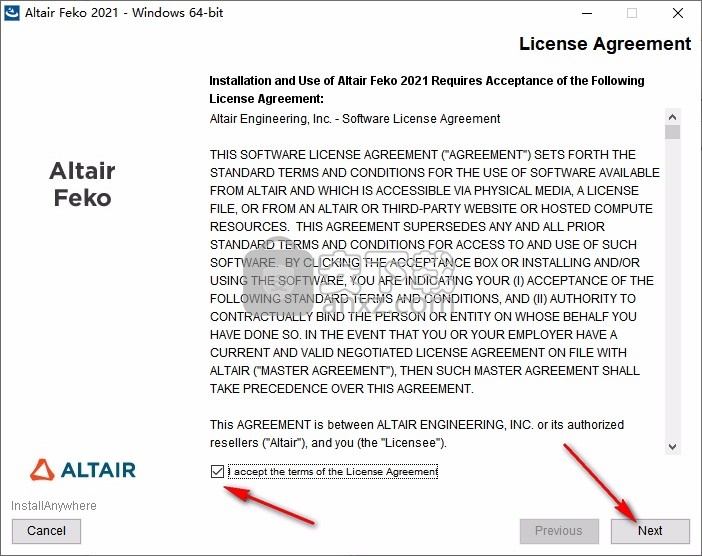
3、软件的安装方式,可以选择客户端,可以选择服务器

4、提示安装地址C:\Program Files\Altair\2021
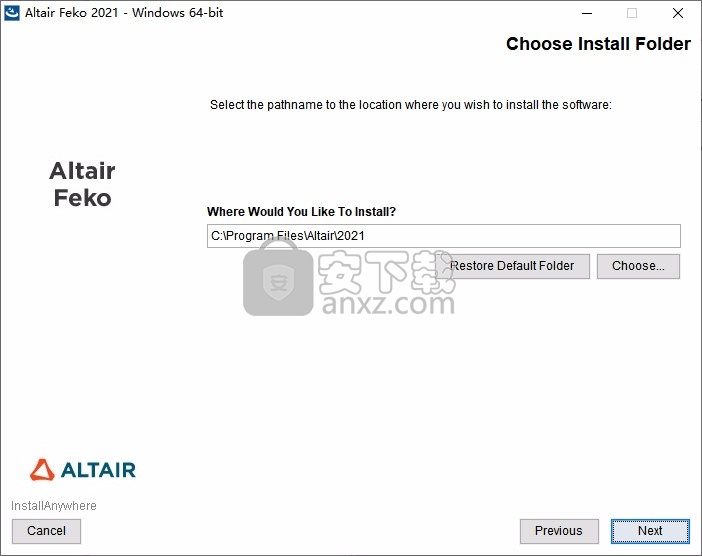
5、提示软件的快捷方式名字设置
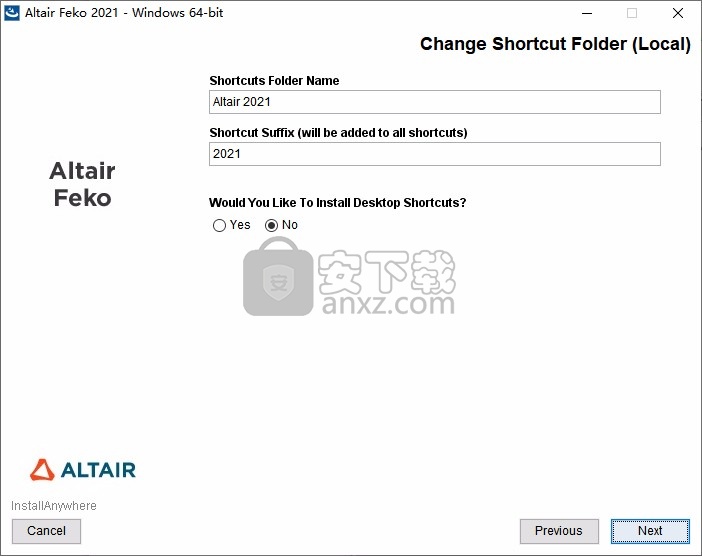
6、取消自动升级选项,不要对软件升级
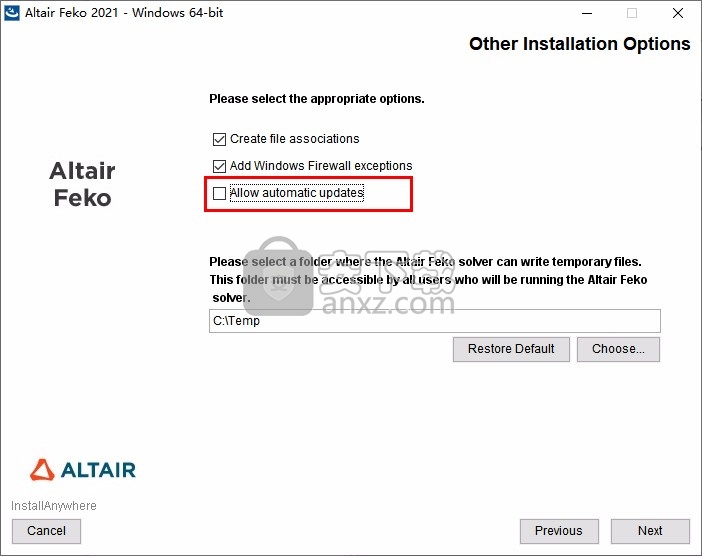
7、直接点击next
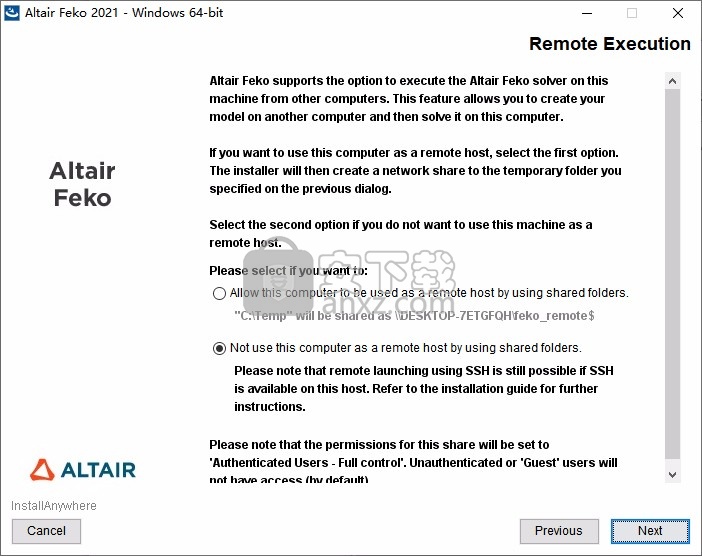
8、许可证信息设置,点击next
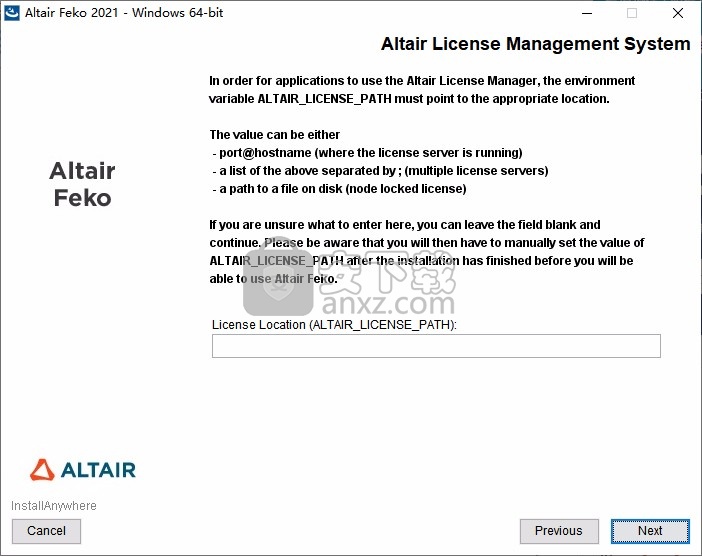
9、软件设置的内容就是这样的,点击install开始安装
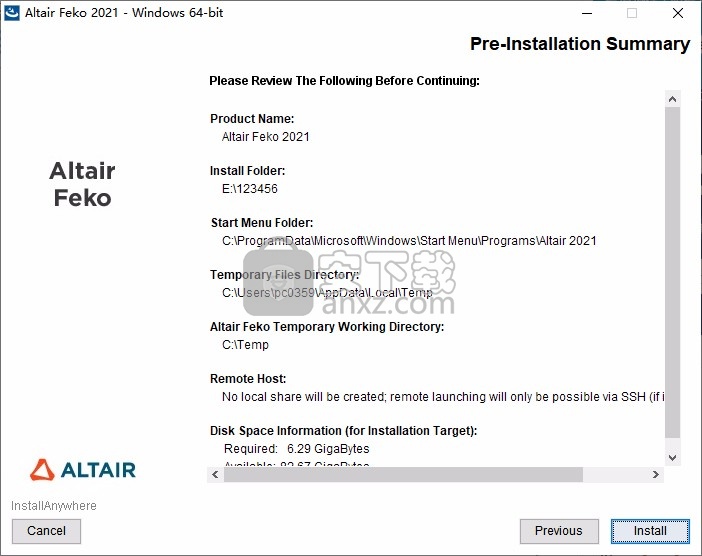
10、弹出软件的安装过程,等待几分钟
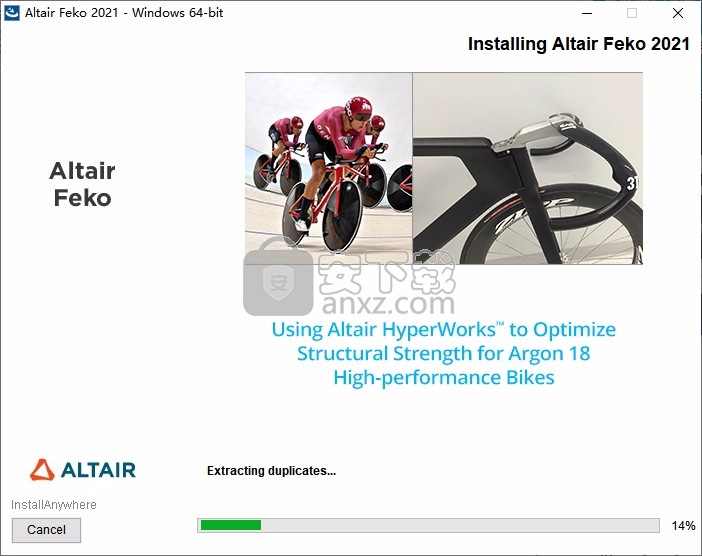
11、Altair Hw Feko 2021已经安装到您的电脑,选择运行的内容,直接点击next
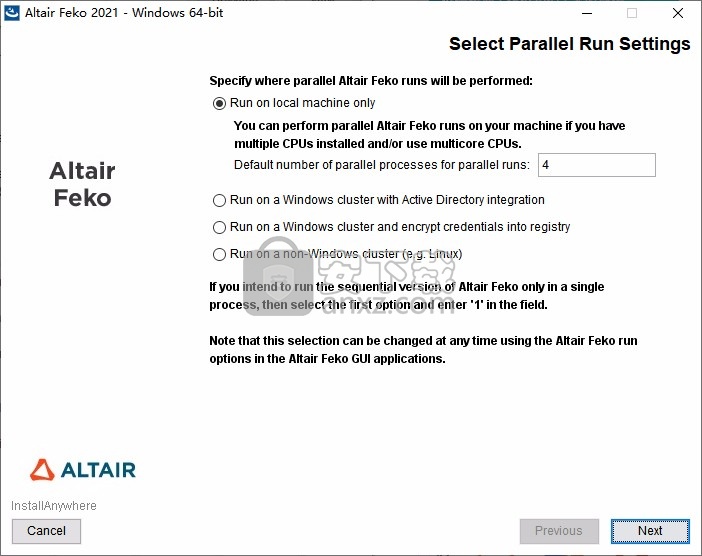
12、点击done结束安装
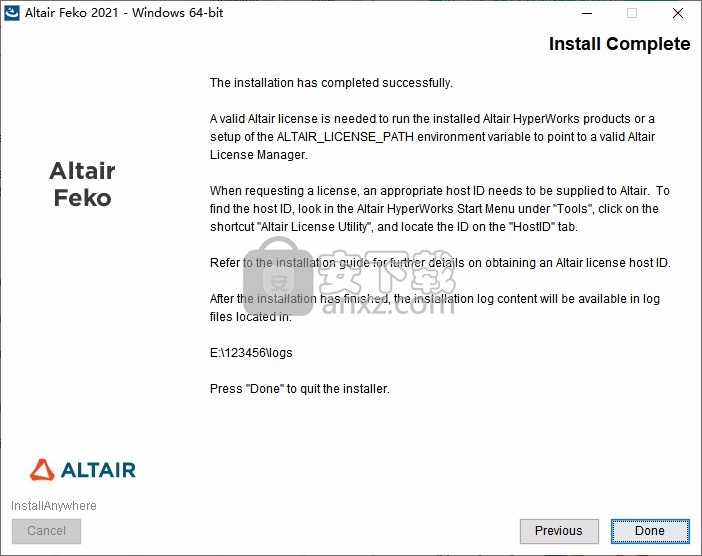
方法
1、解压_SolidSQUAD_.zip,复制feko到安装地址替换就完成激活
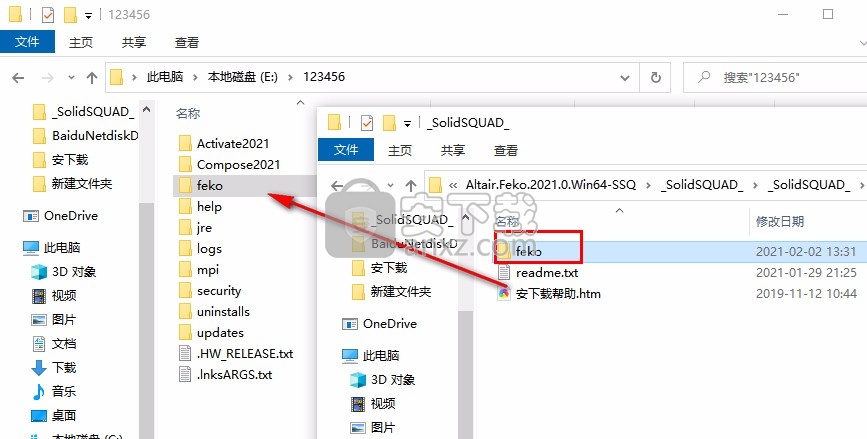
2、可以在开始菜单界面运行Altair Feko 2021,软件显示很多功能
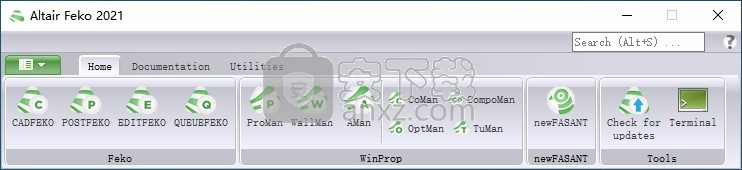
3、鼠标点击其中一个模块就可以进入使用界面,例如打开CADFEKO

4、CADFEKO用于创建几何或模型网格并对其进行网格划分,在图形环境中指定解决方案设置和计算要求。
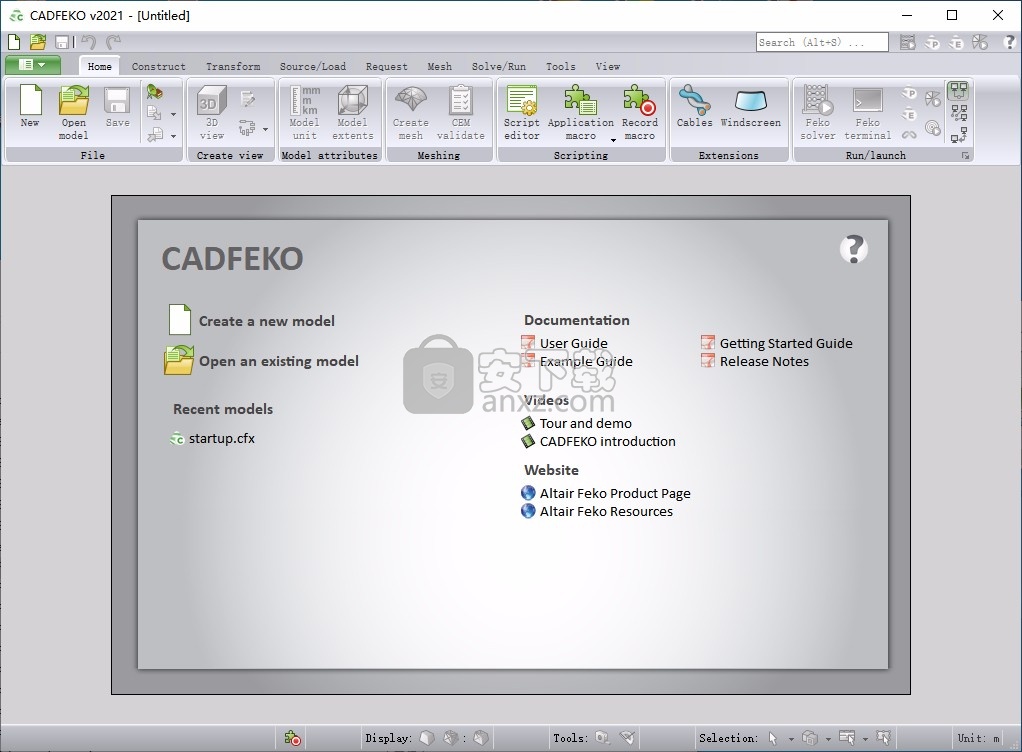
5、提示很多帮助功能,您可以点击help查看官方提供的教程
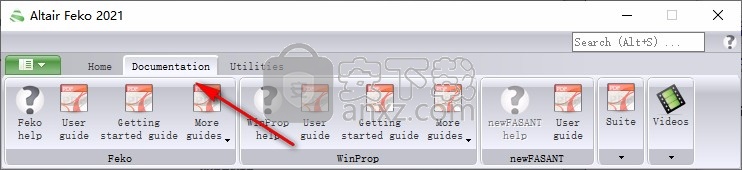
官方教程
预处理器PREFEKO
使用PREFEKO执行网格划分并为Feko求解器准备输入文件。
PREFEKO组件 执行三个任务:
1、PREFEKO根据用户输入的几何图形为Feko求解器创建网格。
2、PREFEKO导入通常在CADFEKO中构造的网格几何体。
3、用户指定的所有网格以及请求的控制和输出请求都由PREFEKO集成到最终的Feko输入文件中。
关于网格划分,PREFEKO将曲面细分为基本曲面(通常是三角形),而将导线细分为线段。网孔尺寸(密度)取决于波长和介质参数,应由用户指定。
本节介绍PREFEKO组件的主要工作原理 。假设用户在.pre文件中指定几何形状(通常使用EDITFEKO),则用户首先使用DP卡定义空间中点的位置。然后根据这些要点定义结构。例如,可以将两个点连接起来以形成一条线(BL卡),或者对于一个平行四边形将四个点连接起来(BP卡)。
运行PREFEKO
使用具有正确语法和可选参数的PREFEKO进行高级控制。
PREFEKO将创建一个.fek文件,以供Feko求解程序从.pre输入文件中进行求解。使用以下命令启动PREFEKO:
prefeko example
其中的示例是.pre输入文件。
组件PREFEKO允许许多选项,这些选项主要用于调试目的。输入不带参数的PREFEKO将概述语法和支持的选项。
PREFEKO可用的选项如下:
- 版
打印版本信息,然后退出。
--fek-format x
以第x个文件格式编写.fek文件。
-#var =值
将变量#var设置为value value。
--ignore-errors
将错误消息视为非致命错误。 遇到错误后,PREFEKO将继续进行处理。由于第一个错误,这可能会导致更多错误,但同时查看所有几何建模错误,而不仅仅是第一个错误,也可能很有用。
--print变量
将所有变量(名称,值,注释)的列表打印到stdout。输出还包括有关是否是首次设置变量还是现有变量的值是否更改的信息。
-打印变量输出
将所有变量(名称,值,注释)的列表打印到Feko输出文件(.out)。输出还包括有关是否是首次设置变量还是现有变量的值是否更改的信息。从命令行定义变量时,例如使用以下命令调用PREFEKO
prefeko filename -#variable1=value1 -#variable2=value2 ...
建议使用!!print_to_out命令将这些变量写入输出文件,以记录其值。
运行顺序版本
使用可选参数运行顺序版本的Feko。
建议直接从GUI组件CADFEKO,EDITFEKO或POSTFEKO运行Feko内核。加载了会话或模型后, 可以通过选择Feko从“求解/运行”选项卡中 启动顺序Feko求解器(也可以使用快捷键Alt + 4)。
在Feko内核运行时,“ Executing runfeko” 对话框中会显示计算阶段的状态,请参见图1。Feko内核生成的输出默认为隐藏。所述FEKO内核输出可以通过点击查看详情按钮并选择 输出标签。同样,可以通过分别选择“通知”,“警告”和“错误”选项卡来查看通知, 警告和错误。
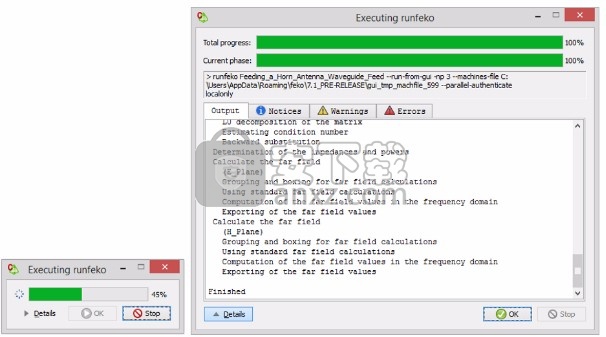
图1的执行runfeko对话框。默认情况下,内核生成的输出是隐藏的。单击“详细信息”按钮可以查看规划求解的输出。
当未从GUI内部执行Feko内核时,可以通过执行以下命令在命令窗口(在Windows PC上)或Shell(在UNIX中)中启动它:
runfeko example08
其中example08.pre必须是现有的输入文件。RUNFEKO执行PREFEKO如果.fek文件丢失或比老.PRE文件,然后执行相应的FEKO求解。
RUNFEKO接受下面列出的可选参数。有关启动和控制求解器的并行版本的其他选项的更多信息,请参见“运行并行版本”。Feko远程启动的其他选项在“在远程主机上运行”中找到。
在CADFEKO中,可以通过选择“解决/运行”选项卡并单击“运行/启动”组上的对话框启动器按钮来使用这些设置。对于POSTFEKO,选择“主页”选项卡,然后单击“运行/启动” 组上的对话框启动器按钮。
- 版
打印版本信息,然后退出。
-优先级x
值x指定Feko运行的CPU使用优先级:
0 =空闲
1 =低于正常
2 =正常
3 =高于正常水平
4 =高。
如果未指定,则默认值为2。此选项可能不适用于特定系统或特定Feko版本。在这种情况下,它将被忽略。
--use-gpu
[NUM_GPUS] [:GPU_1 [,GPU_N]]使用GPU加速执行Feko。可选参数为:
NUM_GPUS:要使用的设备数。
GPU_1,GPU_N:使用逗号分隔的特定设备列表。如果指定的选项没有可选参数,则将使用所有可用的GPU资源。如果指定了NUM_GPUS,则将选择系统中的前NUM_GPUS个设备。指定--use-gpu 0将完全禁用GPU检测,并阻止打印NOTE 35179。
用法示例如下:
--use-gpu 2:0,2 它使用系统中的第一个(设备0)和第三个(设备2)GPU。
等同于--use-gpu :0,2。
-远程使用-mpi
在Windows上激活MPI方法。
--execute-cadfeko_batch
始终首先执行CADFEKO_BATCH(基于文件存在和日期戳的绕过自动检查)。
--no--execute-cadfeko_batch
CADFEKO_BATCH将不会运行以创建新的.cfm和.pre文件。
--execute-prefeko
始终执行PREFEKO即使现有 .fek文件比新.PRE。
--no--execute-prefeko
在启动Feko解算器之前,即使.fek和/或 .cfm文件早于现有.fek文件,也 不会运行PREFEKO生成新的.fek文件。
--use-job-scheduler
在排队系统中运行并行的Feko内核,并直接从相应的作业调度程序中获取并行进程的数目以及主机列表。
注意:
英特尔MPI库支持以下作业调度程序:
微软WindowsAltair PBS专业版
Microsoft HPC包
的LinuxAltair PBS专业版
扭力
开放式PBS
IBM Platform LSF
Parallelnavi NQS
奴隶
Univa Grid Engine
-d
具有额外输出的调试模式(可用于解决错误)。
--prefeko-options
后续的所有选项,直到下一个–xxx-options,都传递给PREFEKO。
--feko-options
后续的所有选项,直到下一个–xxx-options,都传递给Feko。
--adaptfeko-options
后续的所有选项,直到下一个–xxx-选项,都传递给ADAPTFEKO。以下列出了Feko的可选命令行参数(在之后指定--feko-options)。
-仅检查
Feko处理并检查模型,但未启动解决方案。例如,这对于在将输入文件提交到群集之前检查本地计算机上的输入很有用。
--estimate-resource-requirements-only
Feko处理该模型并提供内存消耗的估计值。估计值在末尾提供。输出文件。
注意:估算仅适用于:
妈妈
多人在线
PO(不与任何其他溶液方法杂交)。
提示:为了获得更准确的估计,请在预期的主机上使用预期的进程数运行估计。
-e ENV =值
这与将环境变量ENV设置为来启动Feko具有相同的效果value。-e …允许使用多个参数。
--data-export-format n
将第n个版本格式用于数据导出文件(.efe,hfe, .ffe,.os和 .ol)。对于n允许值是1 和2这里2是最新的版本(因为 FEKO 6.1)。如果未指定,则默认为使用最新的受支持版本。
--mtl-circuit-export
特殊执行模式,用于导出SPICE MTL电路文件。
人气软件
-

NVIDIA Control Panel(NVIDIA控制面板) 8.25 MB
/简体中文 -

microsoft visual c++ 2019(vc2019运行库) 28.3 MB
/简体中文 -

.NET Framework 3.5 cab格式离线安装包 68.6 MB
/简体中文 -

originpro2020激活码 0 MB
/简体中文 -

autocad2022注册机 0.1 MB
/简体中文 -

浩辰CAD2021中文专业版补丁 1.33 MB
/简体中文 -

xmind112021补丁 55.0 MB
/简体中文 -

Aisino SK-820票据打印机驱动 0.54 MB
/简体中文 -

福昕高级PDF编辑器10.0企业版补丁 41.7 MB
/简体中文 -

securefx9.0文件 4.68 MB
/英文


 驱动精灵万能网卡版电脑版 2021.12.15.104
驱动精灵万能网卡版电脑版 2021.12.15.104  Siemens Simcenter Flotherm XT 2020.2文件 附激活教程
Siemens Simcenter Flotherm XT 2020.2文件 附激活教程  Autodesk Fabrication ESTmep 2022文件 附激活教程
Autodesk Fabrication ESTmep 2022文件 附激活教程  Geomagic Control X2020注册机 附安装教程
Geomagic Control X2020注册机 附安装教程  jetbrains datagrip 2021.1文件 含激活和汉化教程
jetbrains datagrip 2021.1文件 含激活和汉化教程 












